SIFLOWER射频测试手册
目录
1 介绍
本文基于公司SIFLOWER芯片方案介绍Openwrt系统下使用SFWiFiCalibrationTool工具测试产品射频性能,功能涵盖晶振校准 测试,TX校准测试,TX校验测试,RX校验测试,TX/RX的单发校验测试几个方面,并适配KeySight,LitePoint以及Itest三个厂 家的仪器,本文档只介绍工具使用方法,对于SIFLOWER方案的ATE Command不做过多说明
2 环境准备
| 序号 | 设备名称 | 型号 | 用途 | 数量 | 备注 |
|---|---|---|---|---|---|
| 1 | 待测产品 | 任意 | 待测设备 | 1 | 待测板子须具备ATE测试功能的Openwrt环境 |
| 2 | 测试电脑 | 任意 | 用于测试操作 | 1 | |
| 3 | 综测仪 | 任意 | 用于完成TX/RX测试 | 1 | 具备11a/b/g/n/11ac协议要求的双频综测仪 |
| 4 | RF线缆 | 任意 | 用于搭建测试环境 | 5 | 频率要求支持到6G |
| 5 | 串口线 | 任意 | 用于发送command控制板子 | 1 | |
| 6 | 功分器 | 任意 | 用于搭建测试环境 | 1 | 要求频率支持2G-6G |
3 测试拓扑搭建
测试环境搭建如下图:

4 工具下载
由于工具比较大,请前往百度网盘下载:(链接:https://pan.baidu.com/s/14LajR5d10XVy52ZDWXfsiQ 提取码:SiFi)
5 工具介绍
在提供的工具目录中有SFWiFiCalibrationTool.exe文件,双击打开即可。后续更新也是直接替换此exe 干净未使用过的电脑会提示缺少相应的dll文件,此时 将help文件夹下的dll文件拷贝至C:\Windows\SysWOW64目录下(64位电脑系统),此外因工具适配NI仪器,需要安装help目 录下的visa540_runtime.exe,安装完成即可正常打开测试工具。
5.1 工具界面
工具界面如下图:
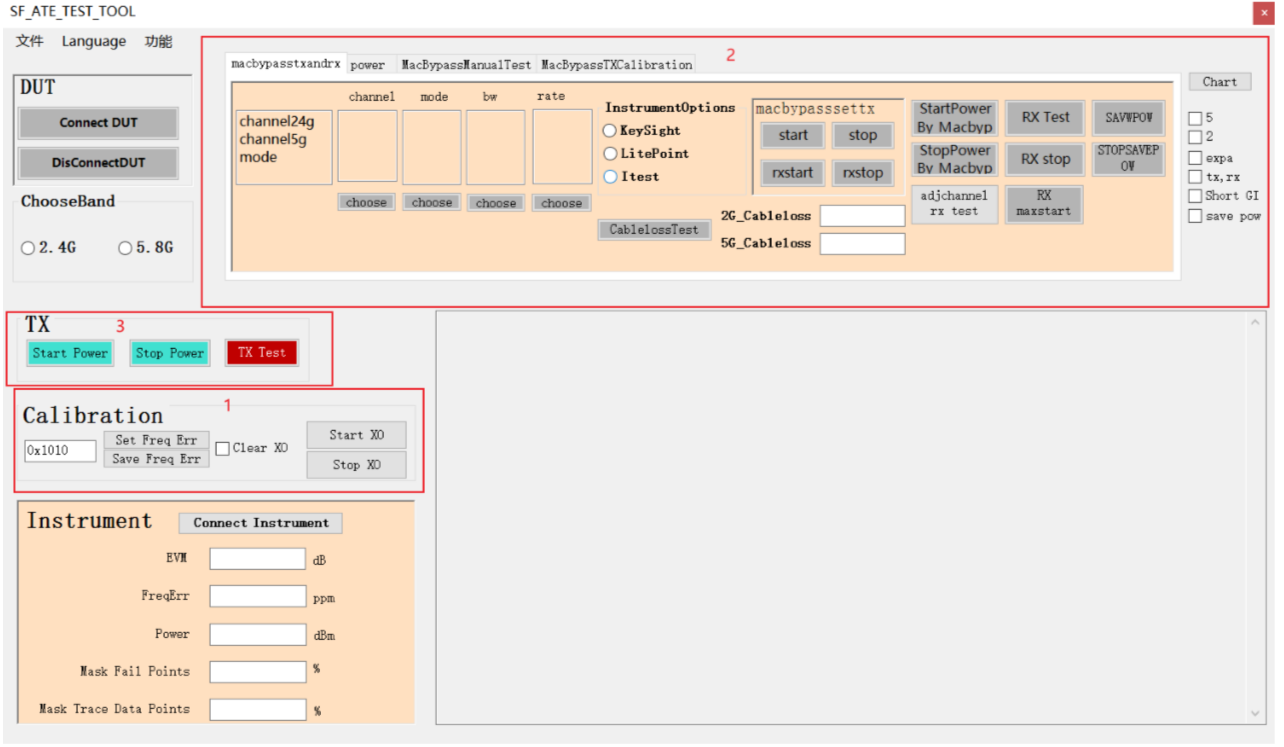
工具界面主要包括三个方面的功能:
1)晶振校准测试。
2)MacByPass方式的TX/RX测试。
3)非MacByPass方式的TX/RX测试。
MacByPass 方式的TX/RX测试包括macbypasstxandrx,SetPower,MacByPassManualTest,以及MacBypassTXCalibration四个page,每个page完成相应功能测试。
5.1.1 频偏校准测试
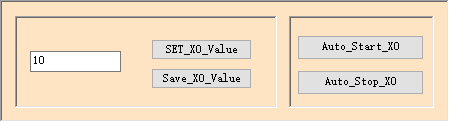
图中编辑框0x1010表示设置的频偏校准初始值,可以更改; SET_XO_Value 按钮表示单击后按照编辑框中频偏校准初始值作为XO值; Save_XO_Value按钮表示单击后将编辑框中的频偏校值写入板子; Start_XO按钮表示以配置文件中的设定值为初始值开始进行XO校准,校准值PPM在±2.5范围后,将最后的XO值写入板子; Stop_XO表示单击后停止XO校准
注意因频偏校准时采用5G信号作为调制信号进行频偏调整,故实际测试时需要先初始化5G天线,进入ate模式并开启板子ate_server。
在串口界面键入ate_init hb1为初始化5G天线1,在串口界面键入ate_init hb2为初始化5G天线2,二者任意初始化一根即可。
初始化完成在串口界面键入ate_server,使板子进入监听状态,此时工具就可以通过网线连接并控制板子。
示例:
- 1,按照第三节所示搭建好测试环境,板子上电后在串口界面键入ate_init hb1,待初始化完成,如下图所示:
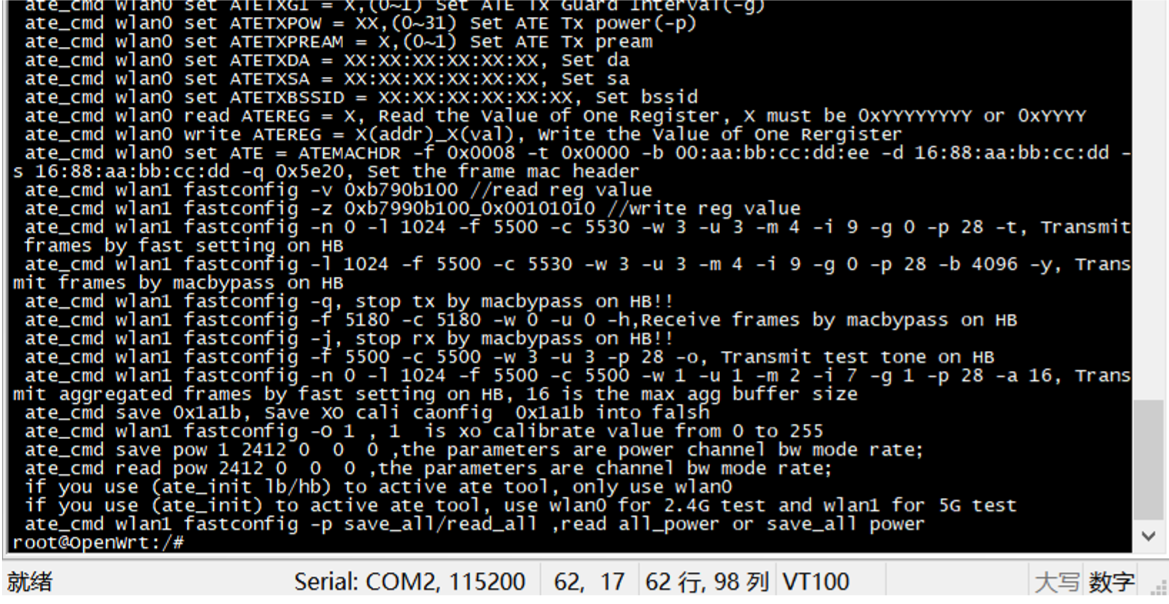
注意:需要测试那一路天线就初始化对应的天线
ate_init lb1 初始化2.4G 天线1路
ate_init lb2 初始化2.4G 天线2路
ate_init hb1 初始化5.8G 天线1路
ate_init hb2 初始化5.8G 天线2路
- 2,待hb1初始化完成,在串口界面键入ate_server,使板子进入监听状态,如下图所示:
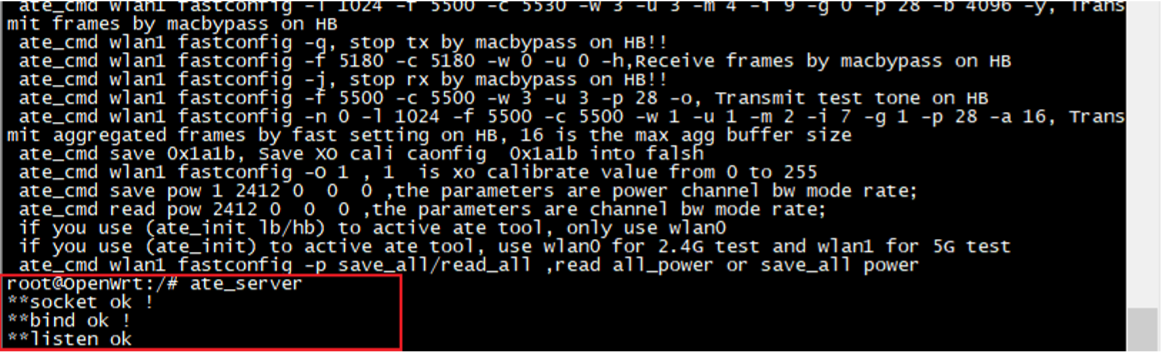
注意:如果需要切换另外一根天线
ctrl + c 退出ate_server
然后重新执行ate_init 天线
3,打开工具
按照Connect DUT->仪器选择->Start XO的步骤进行频偏校准即可
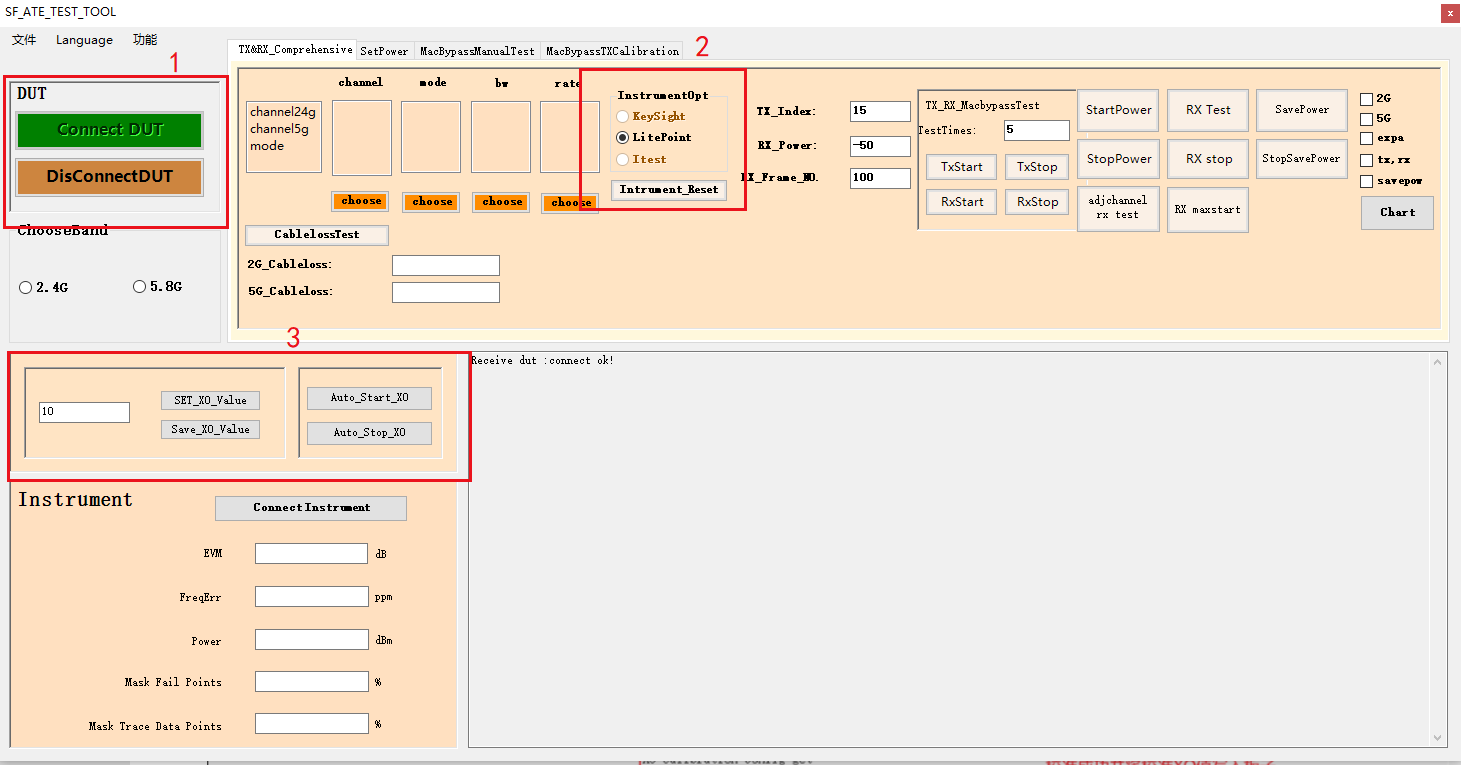
5.1.2 MacByPass方式的TX/RX测试
此模块如下图四个部分:
macbypasstxandrx界面:
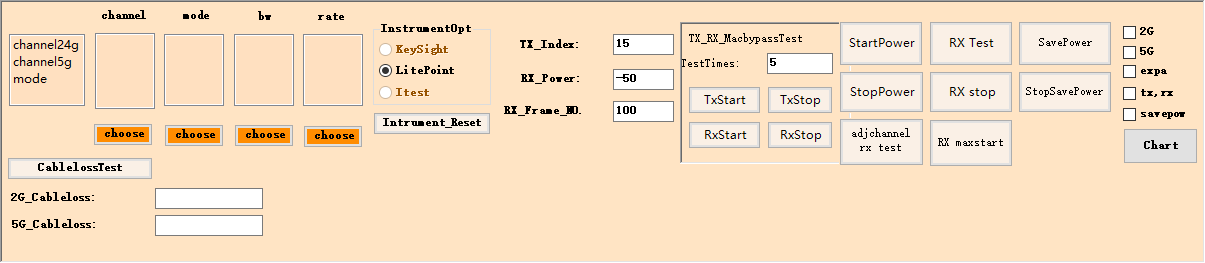
setpower界面:
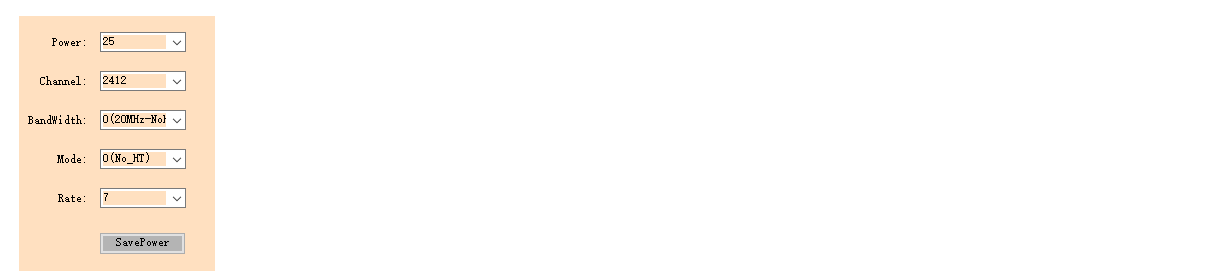
MacByPassManualTest界面:
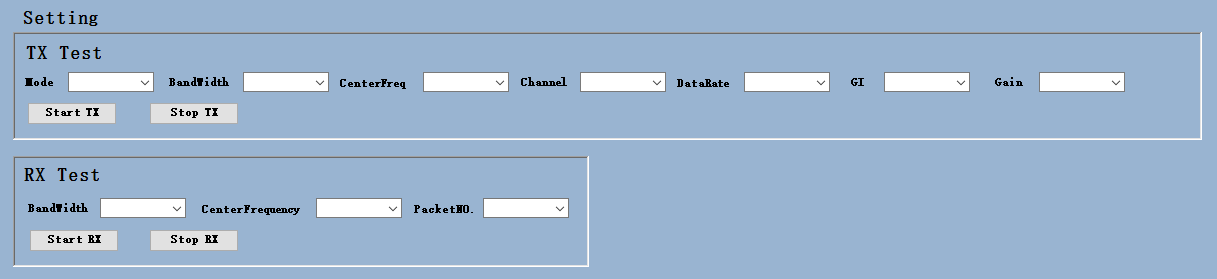
MacBypassTXCalibration界面
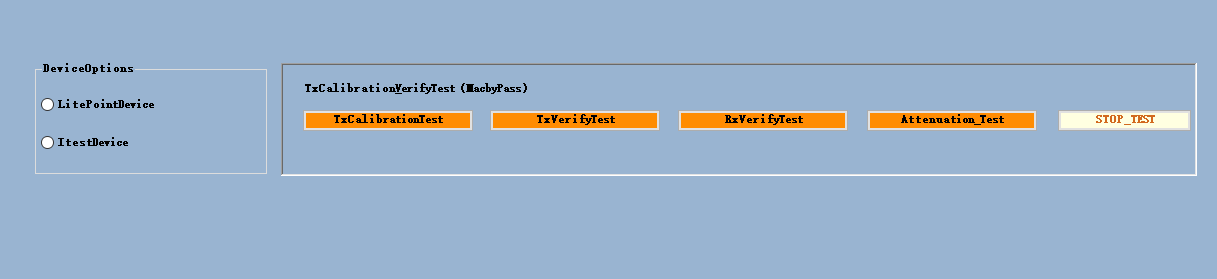
此模块包含以上macbypasstxandrx,power,MacByPassManualTest,以及MacBypassTXCalibration四个page,每个page完成相应功能测试,下面对每个页面操作及功能进行分别介绍
5.1.2.1 macbypasstxandrx功能页
界面的一大优势是操作方便,可在工具界面根据任选的channel,mode,rate等信息搭配所采用仪器快速完成一个或多个测试项测试,方便快速测试验证板子RF性能。
另外本页面增加了测试环境的线损自动测试功能,测试完成保存至工具目录下 sf_setup文件夹的wifi_atten_dut_1.txt文件中,还提供工具页面手填线损的功能。
TxStart
任选功能channel,mode,rate等参数操作,如下图:
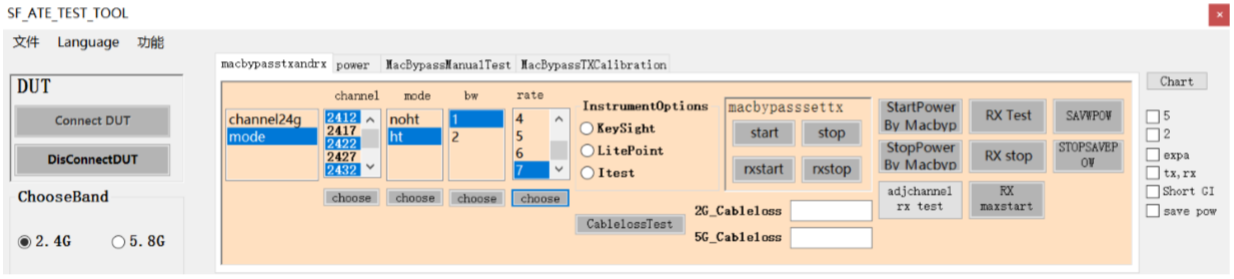
- 板子上电以后在串口界面键入ate_init lb1,天线初始化完成在串口接面键入ate_server使板子进入监听状态
- 单击Connect DUT按钮,连接板子,正常连接后,工具log区域会打印connect ok
- 单击2.4G单选按钮,测试5.8G时勾选5.8G单选按钮
- 单击channel24g后按住键盘Ctrl键,就可以在右侧channel栏进行多个信道选择,并点击下方choose按钮进行确认,bw与 rate选项操作一致
- channel,bw,mode,rate选项完成后在InstrumentOptions部分选择所使用的仪器
- 如使用工具界面手填线损,则需要在2G_Cableloss或者5G_Cableloss编辑框填入相应的线损值;不使用工具界面手填线损,则自动调用wifi_atten_dut_1.txt文件里相应的信道线损值进行补偿
完整的操作步骤及界面如下图所示,其余功能测试操作步骤与此一致
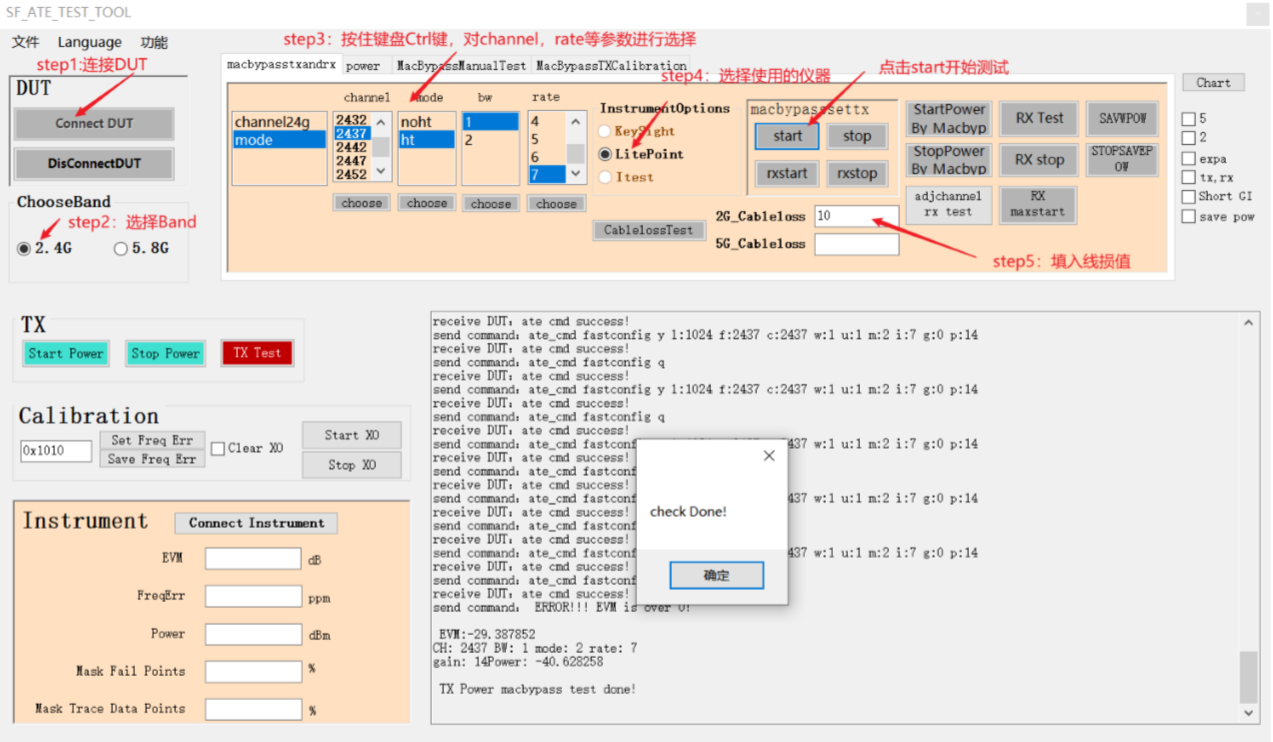
最终测试结果会保存到测试工具目录下,如果是测试2.4G,则保存在LB_loop_send_check_macbypass.txt中,如果是测试5.8G,则会保存在HB_loop_send_check_macbypass.txt中,内容如下图所示:
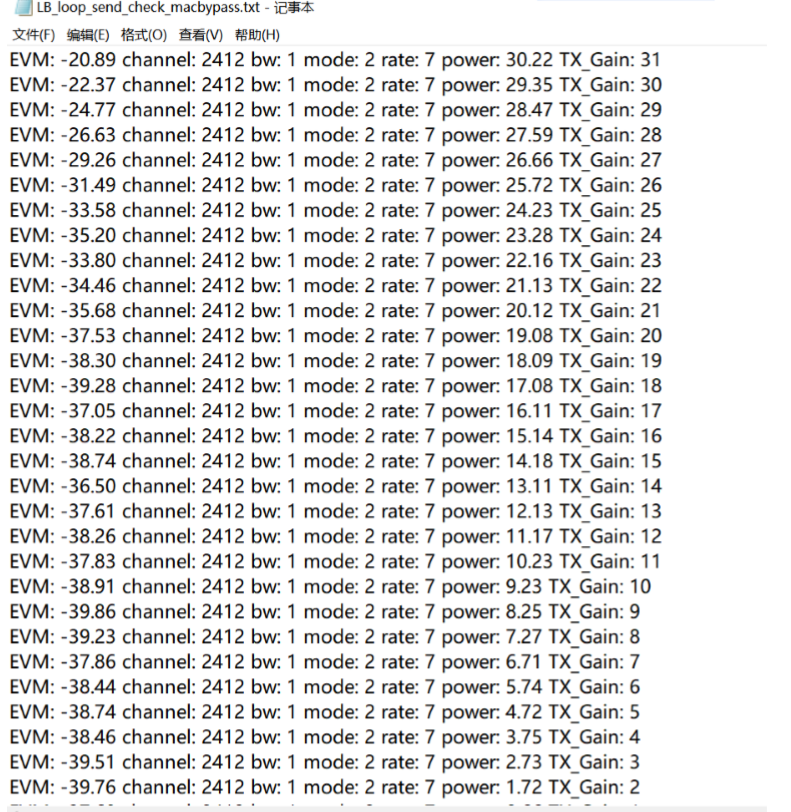
RxStart
- 按照第三节所示搭建好测试环境,板子上电开机完成,在串口界面键入ate_init lb1,天线初始化完成在串口接面键入 ate_server使板子进入监听状态
- 单击Connect DUT按钮,连接板子,正常连接后,工具log区域会打印connect ok!
- 单击2.4G单选按钮,如测试5.8G时则勾选5.8G单选按钮
- 单击channel24g后按住键盘Ctrl键,就可以在右侧channel栏进行多个信道选择,并点击下方choose按钮进行确认,bw与 rate选项操作一致
- channel,bw,mode,rate选项完成后在InstrumentOptions部分选择所使用的仪器
- 如使用仪器量测的线损作为补偿,不需要在2G_Cableloss或者5G_Cableloss编辑框填入相应的线损值,工具从线损配置文件件中读取。
完整的操作步骤及界面如下图所示,其余功能测试操作步骤与此一致:
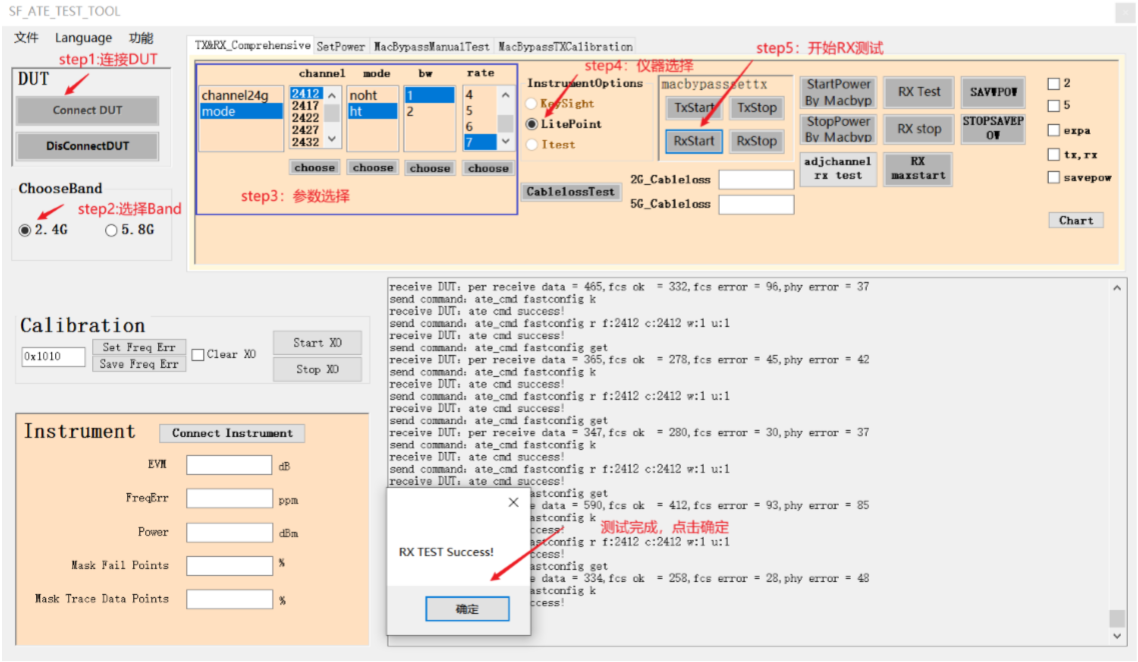
最终测试结果会保存到测试工具目录下,如果是测试2.4G,则保存在LB_loop_rx_macbypass.txt中,如果是测试5.8G,则会保存在HB_loop_rx_macbypass.txt中,内容如下图所示:
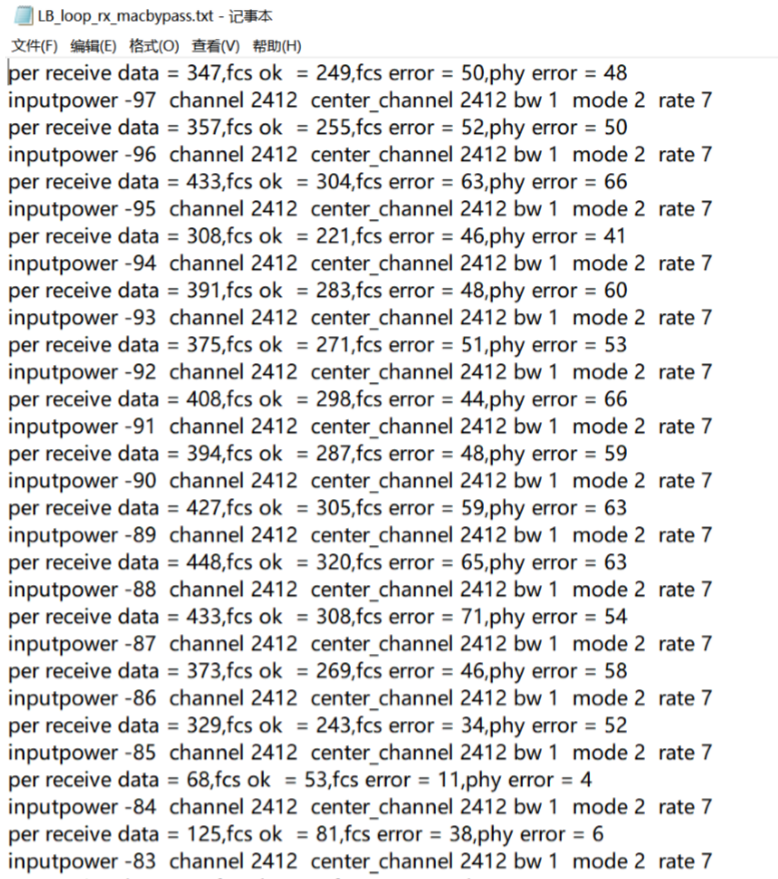
- 线损测试
打开工具后将测试RF线回环接上仪器RF1和RF2,如下图所示:

在工具界面选择一起后单击CablelossTest按钮开始线损测试,如下图
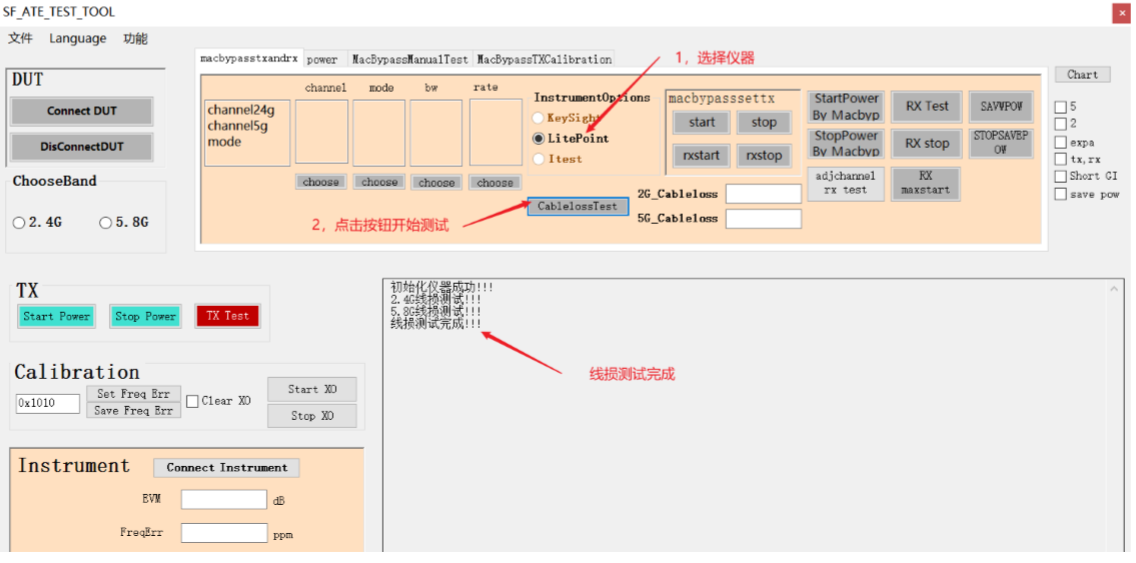
测试完成后,线损值会自动保存到sf_setup文件夹的wifi_atten_dut_1.txt文件中
5.1.2.2 SetPower功能页
本界面依据界面设定直接往factory分区写入gain值,完成单个点gain值写入,板子上电启动完成后在串口中键入ate_server使板子进入监听状态,打开测试工具,操作步骤如下图所示:
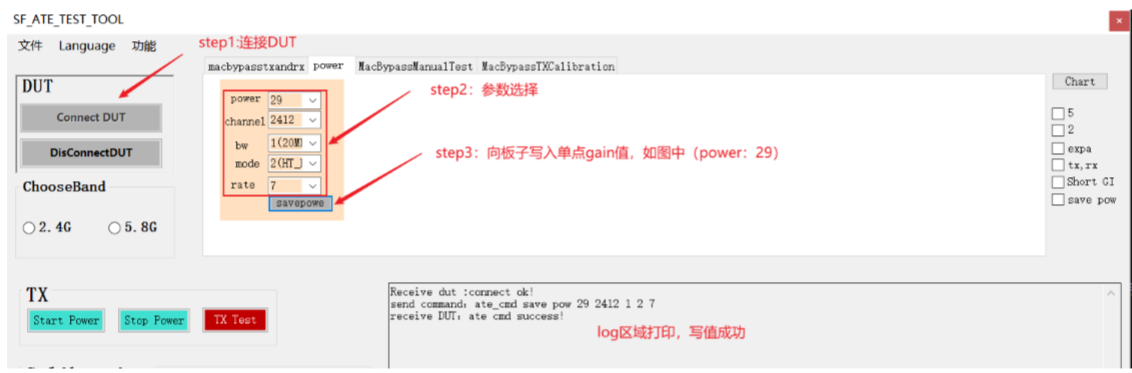
5.1.2.3 MacByPassManualTest功能页
本页依据界面设定测试板子单点的TX/RX性能,需要手动设置并结合测试仪器使用。
手动TX测试
TX测试部分操作步骤如下:板子上电启动完成,在串口界面键入ate_init lb1待天线初始化完成后在串口界面键入ate_server使板子进入监听状态,打开测试工具操作如下图:
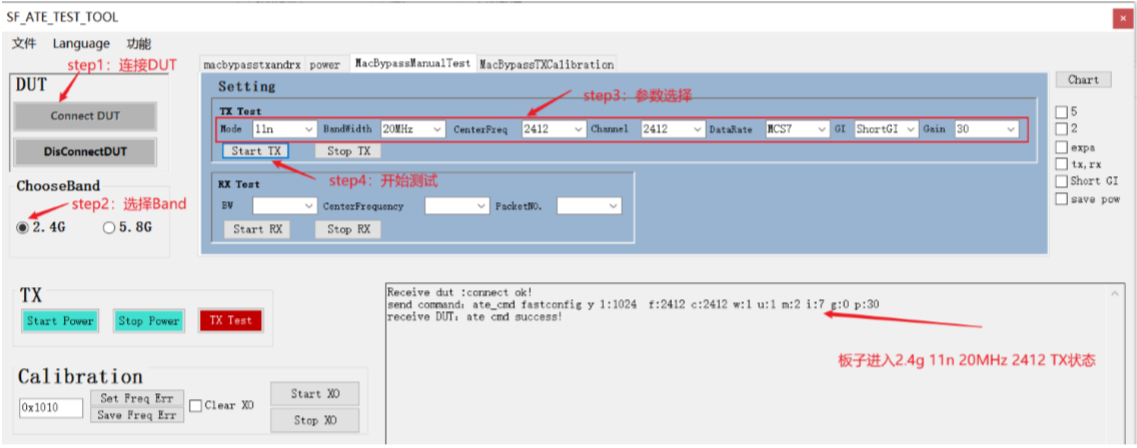
此时进入仪器界面即可查看到板子的发送功率,EVM,ppm等信息。
手动RX测试
RX测试部分操作步骤如下:板子上电启动完成,在串口界面键入ate_init lb1待天线初始化完成后在串口界面键入ate_server使板子进入监听状态,打开测试工具操作如下图操作,待开启RX测试后,设置仪器端VSG的对应波形文件和发包数量,以及发包能量:
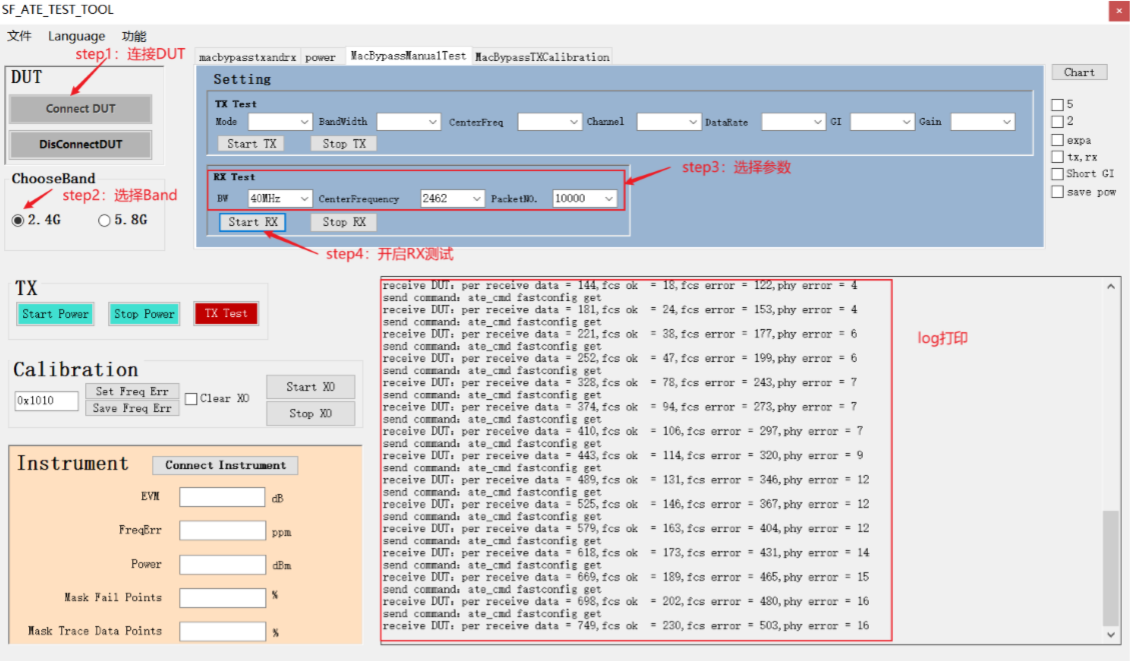
注意: 1,RX测试需使测试板子置于屏蔽环境,排除干扰,(排除干扰方法开启RX测试时,在仪器没有发包之前,工具界面打印的receive data要求为0或者个位数增长,如有大量数据增长则表示环境有干扰),工具界面开启RX测试在前,仪器端发包在后,二者顺序不可颠倒。
2,工具界面PacketNO表示发包数量,其数字要求与仪器发包数量相等。
3,RX判断标准:要求receive data接近或等于发包数量,fcs_ok占发包数量的92%或以上(11b模式),其余模式要求fcs_ok占发 包数量的90%或以上,
5.1.2.3 MacBypassTXCalibration功能页
本界面完成TX校准测试,TX校验测试,RX校验测试,以及测试环境线损测试四个功能。
搭配极致汇仪与莱特波特两种仪器,配合测试工具同级目录中sf_setup文件下的三个配置文件完成各自功能项目的测试,其中wifi_atten_dut_1.txt文件保存线损值;
test_flow.txt文件保存测试信道及目标功率设定;
test_txpower_index.txt保存测试项的初始gain值以及各速率的power偏移值;
- TX校准测试
本部分完成对待测板进行校准,并将校准pass成功后的校准值写入factory分区。参照第三节所示测试拓扑搭建测试环境,板子上电开机完成在串口界面键入ate_server使板子进入监听状态,打开测试工具后参照下图步骤所示对板子进行校准:
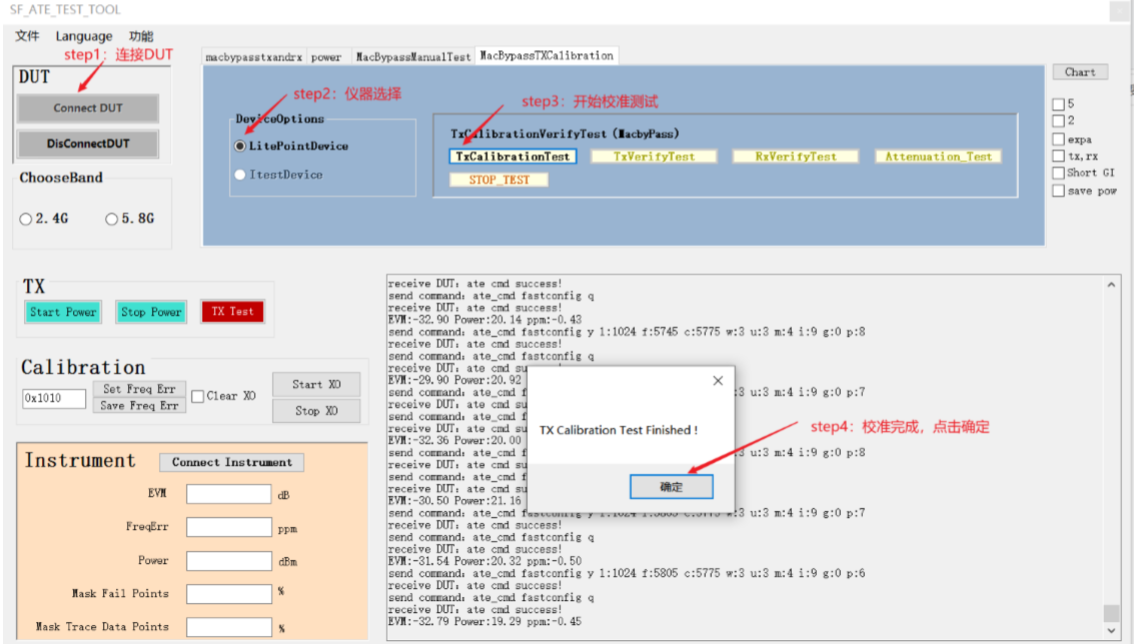
校准完成后测试log会保存在测试工具同级目录下的TX_Calibration_Test.txt文件中,并将校准表的值打印到log中,如下图所示:
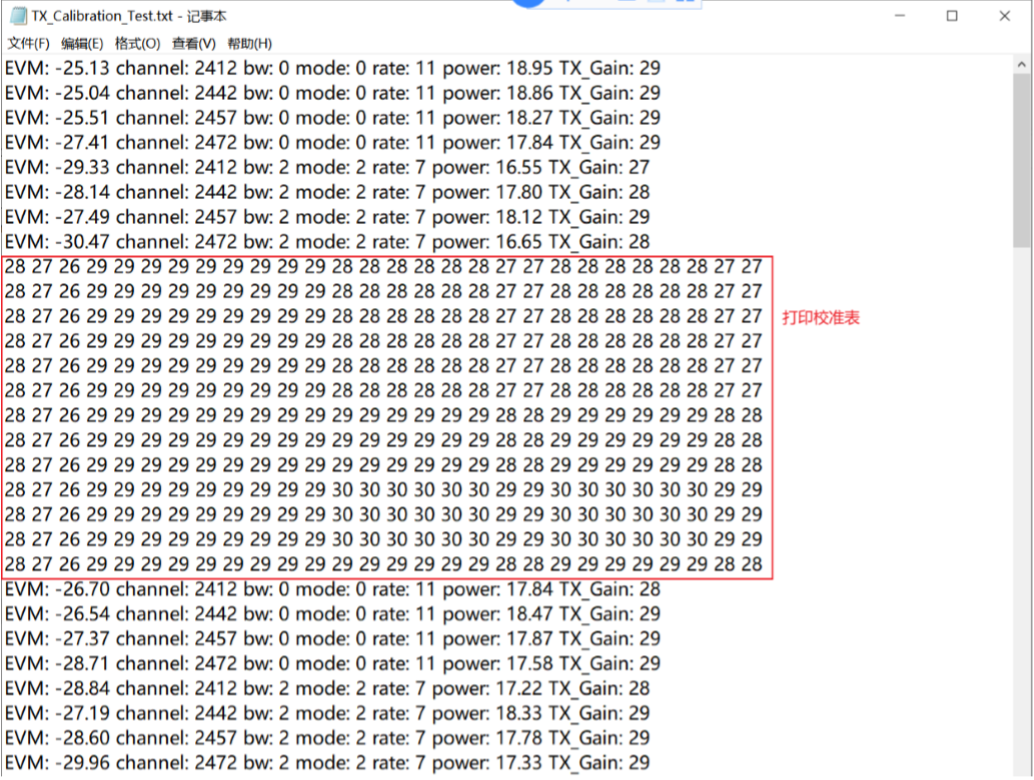
- TX校验测试
本部分依据配置文件配置的测试项完成对校准后的待测板进行校验,主要验证校准写入校准值的准确性,参照第三节所示测试拓扑搭建测试环境,板子上电开机完成在串口界面键入ate_server使板子进入监听状态,打开测试工具后参照下图步骤所示对板子进行校验:
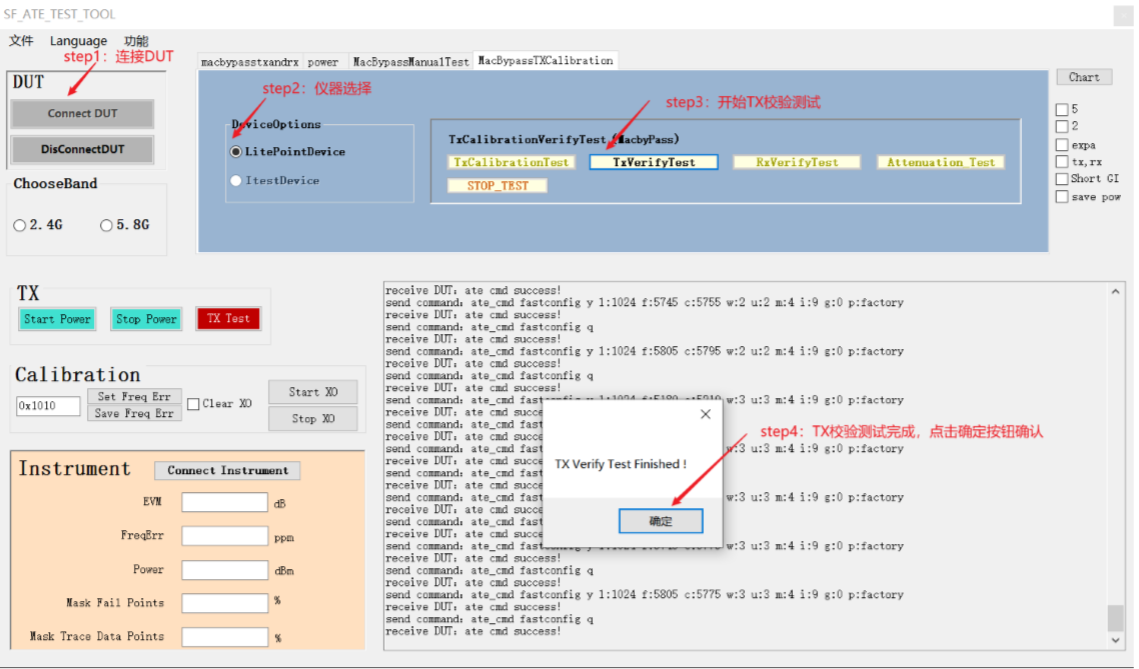
校验完成后测试log会保存在测试工具同级目录下的TX_Verify_Test.txt文件中,如下图所示:
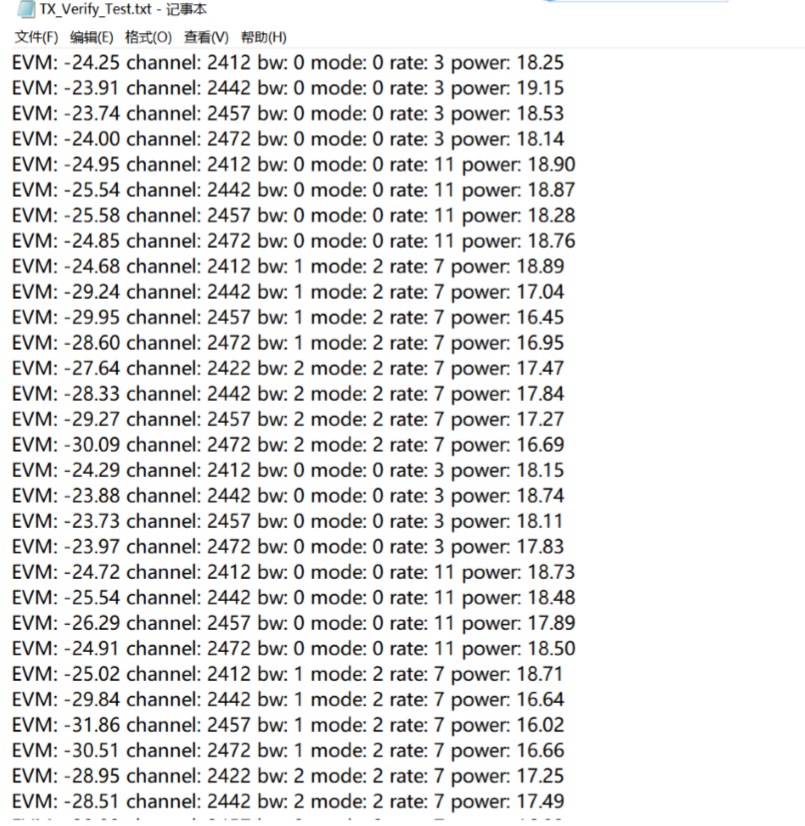
- RX校验测试
本部分依据配置文件配置的测试项对待测板进行RX遍历校验,参照第三节所示测试拓扑搭建测试环境,板子上电开机完成在串口界面键入ate_server使板子进入监听状态,打开测试工具后参照下图步骤所示对板子进行校验:
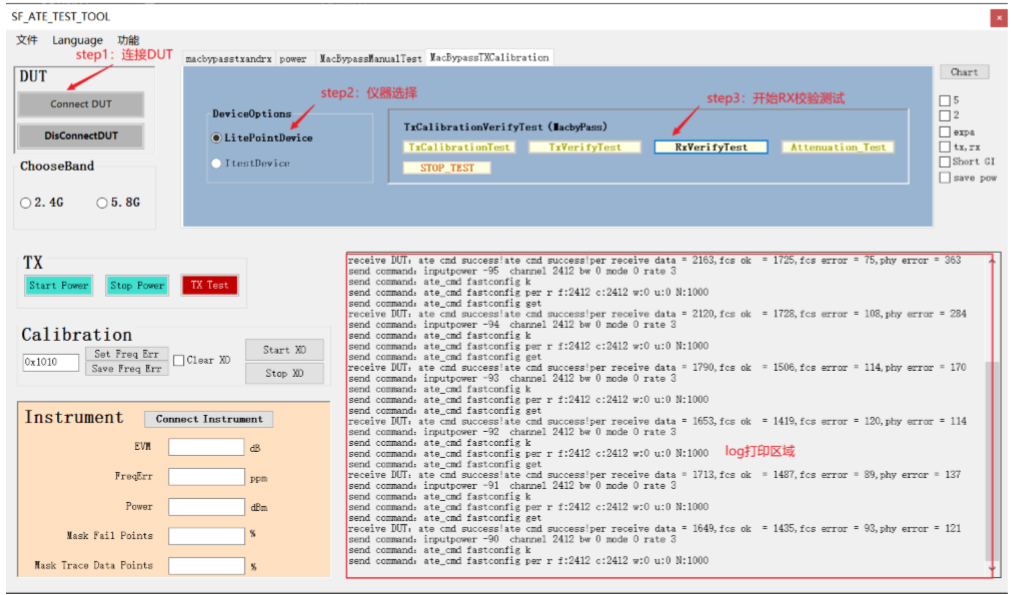
校验完成后测试log会保存在测试工具同级目录下的RX_Verify_Test.txt文件中,如下图所示:
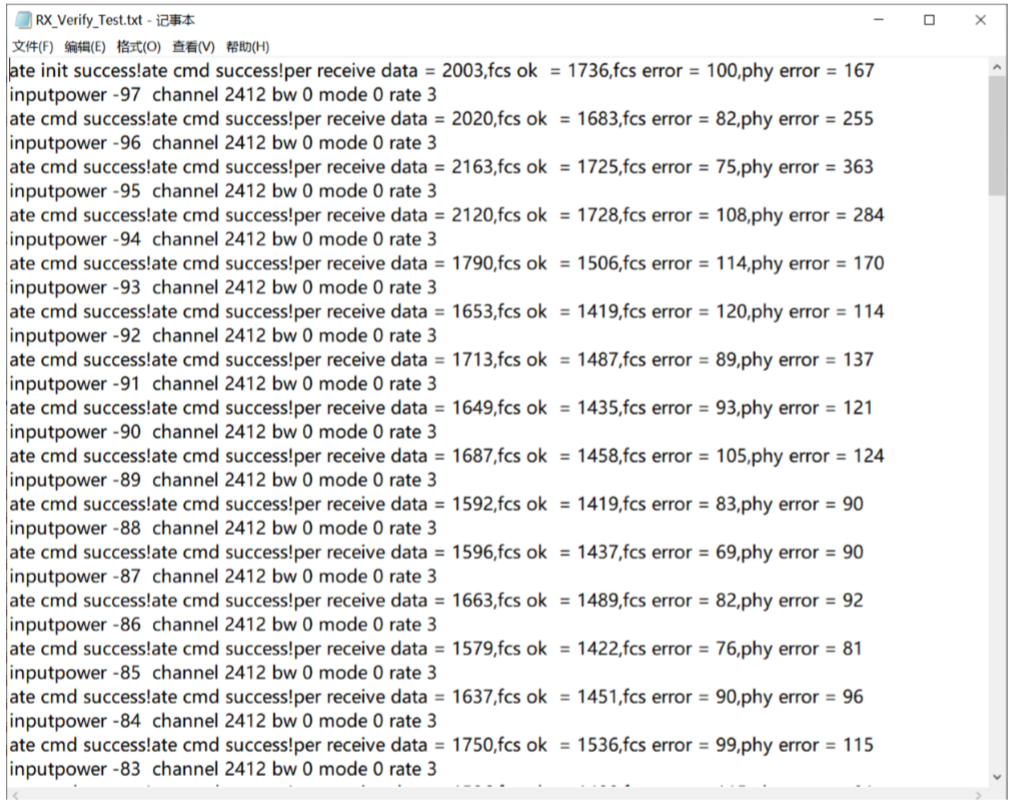
文档信息
- 本文作者:Phoenix
- 本文链接:https://siflower.github.io/2022/03/03/siflower_atetool_guide/
- 版权声明:自由转载-非商用-非衍生-保持署名(创意共享3.0许可证)